Το γνωρίζετε ότι μπορείτε να προσαρμόσετε το μενού Win + X στα Windows 10 ; Σε αυτό το άρθρο θα δείτε πως να αλλάξετε θέση ή να διαγράψετε οποιαδήποτε εντολή υπάρχει στο μενού αυτό.

Στα Windows 8, η Microsoft εισήγαγε ένα μενού που μπορούσε να προσεγγιστεί με ένα δεξί κλικ στην κάτω αριστερή γωνία της οθόνης ή αν πατάγατε ταυτόχρονα τα πλήκτρα Win + X. Στα Windows 8.1 και Windows 10, μπορείτε απλά να κάνετε δεξί κλικ στο κουμπί Έναρξη για να το εμφανίσετε.
Αυτό το μενού διαθέτει συντομεύσεις για χρήσιμα εργαλεία διαχείρισης του συστήματος σας. Αν και δεν είναι προσαρμόσιμο, εντούτοις μπορείτε να αναδιατάξετε τα στοιχεία του και να διαγράψετε αυτά που δεν χρησιμοποιείτε ποτέ. Δυστυχώς, ο χρήστης δεν μπορεί να προσθέσει τις επιθυμητές εφαρμογές ή εντολές που θέλει στο μενού Win + X.
Προσέγγιση του μενού Win + X
1. Κάντε δεξί κλικ στο κουμπί Έναρξη , ή εναλλακτικά,
2. Πατήστε ταυτόχρονα τα πλήκτρα συντόμευσης Win + X στο πληκτρολόγιο.
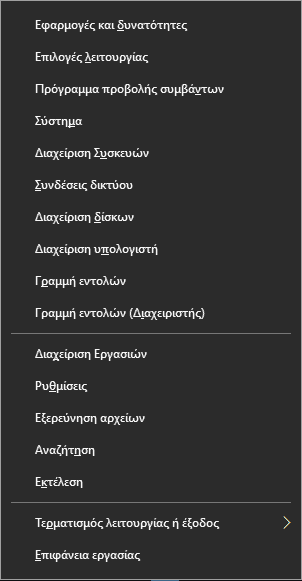
Περιεχόμενα του μενού Win + X
Οι καταχωρήσεις στο μενού Win + X είναι μόνο αρχεία συντόμευσης (.LNK). Αποθηκεύονται στον φάκελο %LocalAppdata%\Microsoft\Windows\WinX , οργανωμένα σε τρεις υποφακέλους, το Group 1, το Group 2 και το Group 3. Κάθε ένας από τους υποφακέλους αντιπροσωπεύει μια ενότητα του μενού Win + X, η οποία ξεκινά από κάτω προς τα πάνω.
Group 1 – κάτω μέρος,
Group 2 – μεσαίο,
Group 3 – κορυφή.
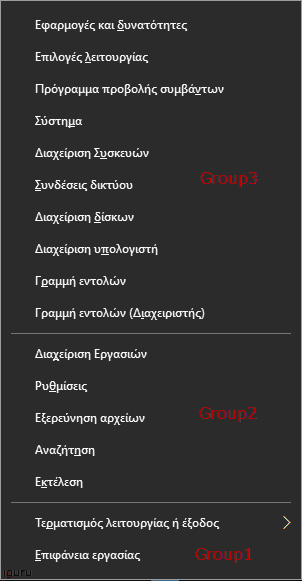
Η προσαρμογή του μενού Win + X δεν είναι εύκολη υπόθεση, επειδή η Microsoft σκόπιμα δυσκόλεψε την διαδικασία προσαρμογής, για να αποτρέψει την κατάχρηση και την τοποθέτηση των τρίτων εφαρμογών εκεί. Οι συντομεύσεις είναι όλες ειδικές, περνούν μέσω μιας λειτουργίας API hashing των Windows και το hash αποθηκεύεται στη συνέχεια σε αυτές τις συντομεύσεις. Η παρουσία του hash λέει στο μενού Win + X ότι η συντόμευση είναι “εγκεκριμένη” και μόνο τότε θα εμφανιστεί στο μενού, διαφορετικά θα αγνοηθεί.
Ωστόσο, μπορείτε να μετακινήσετε ή να τακτοποιήσετε εκ νέου τις καταχωρήσεις του μενού Win + X χωρίς να χρησιμοποιήσετε εργαλεία τρίτων. Δείτε πως μπορείτε να το κάνετε. Στο παράδειγμα μας θα “πειράξουμε” την εντολή “Ρυθμίσεις” (Settings).
Πως να αναδιατάξετε τις εντολές του μενού Win + X στα Windows 10
1. Ανοίξτε την Εξερεύνηση Αρχείων (File Explorer).
2. Μεταβείτε στο φάκελο %LocalAppdata%\Microsoft\Windows\WinX . Επικολλήστε αυτήν τη διαδρομή στη γραμμή διευθύνσεων του File Explorer και πατήστε το πλήκτρο Enter.
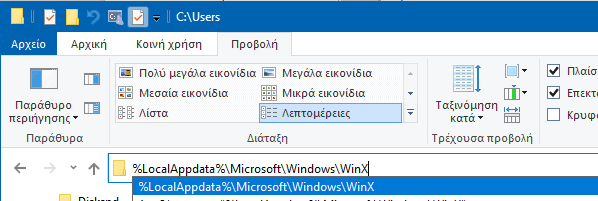
Θα δείτε τρεις φακέλους. Τους Group1, Group2 και Group3. Κάθε ένας αντιστοιχεί και σε ένα κομμάτι του μενού Win + X. Θυμηθείτε ότι τα νούμερα των Group αντιστοιχούν στα κομμάτια από κάτω προς τα πάνω.
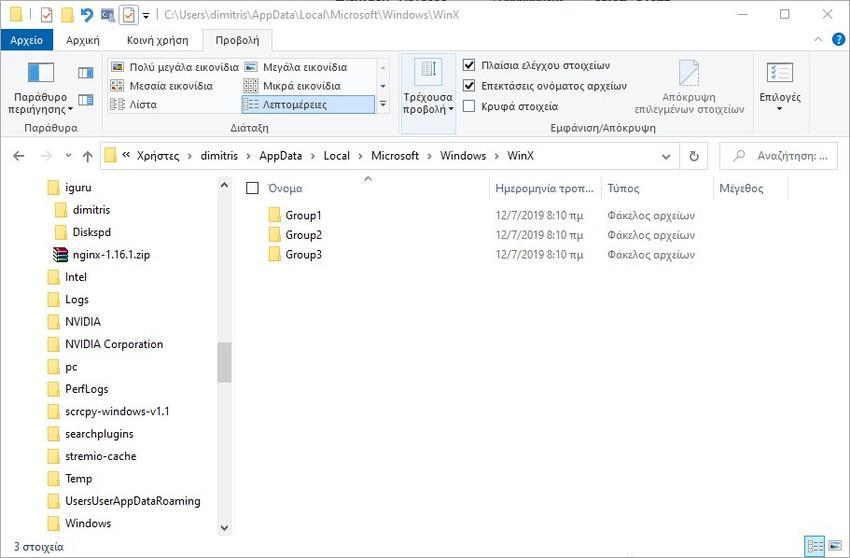
3. Ανοίξτε το φάκελο Group2, που αντιστοιχεί στο μεσαίο κομμάτι, και με δεξί κλικ κάντε Αποκοπή ( Ctrl+ X) το στοιχείο “Πίνακας Ελέγχου”.
Προειδοποίηση! Μην * διαγράψετε * καμία από τις συντομεύσεις χρησιμοποιώντας την εντολή «Διαγραφή». Διαφορετικά, δεν θα μπορείτε να τις επαναφέρετε, εάν αλλάξετε γνώμη αργότερα.
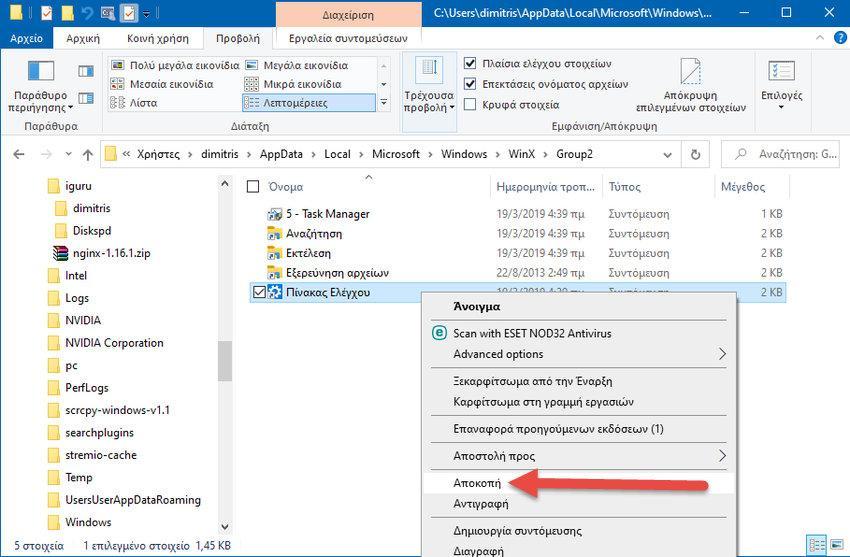
4. Επικολλήστε το στο φάκελο Group 1.
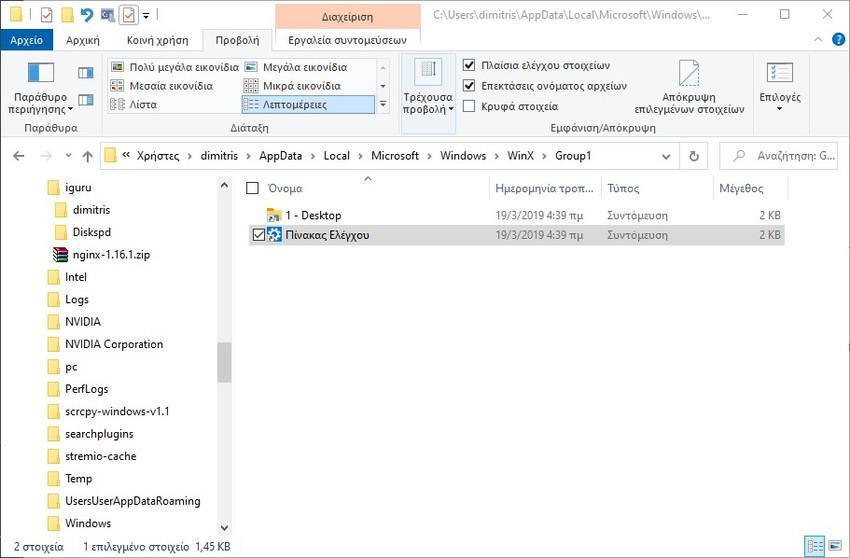
Θα χρειαστεί να αποσυνδεθείτε και να επανασυνδεθείτε σαν χρήστης στα Windows 10 για να δείτε τις αλλαγές. Εναλλακτικά επανεκκινήστε στον Explorer.
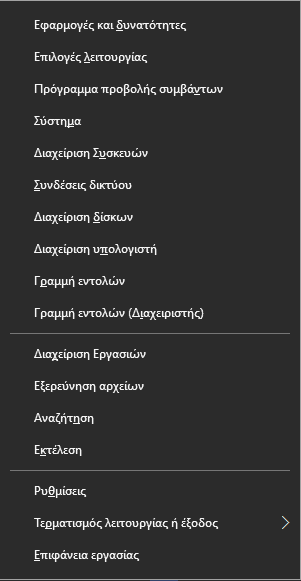
Tο στοιχείο “Ρυθμίσεις” είναι τώρα στο κάτω μέρος, μαζί με την καταχώρηση της επιφάνειας εργασίας!
Σημείωση: Λάβετε υπόψη ότι η Microsoft με τις αναβαθμίσεις της, μπορεί να εφαρμόσει μια διαφορετική τακτική στα Windows 10, επομένως αυτό το τέχνασμα μπορεί να σταματήσει να λειτουργεί ανά πάσα στιγμή. Εάν δεν λειτουργεί για εσάς, αφήστε ένα σχόλιο και ενημερώστε μας για την έκδοση των Windows 10 που έχετε.
Πως να διαγράψετε μια εντολή στο μενού Win + X των Windows 10
1. Ανοίξτε το File Explorer.
2. Μεταβείτε στο φάκελο %LocalAppdata%\Microsoft\Windows\WinX. Επικολλήστε αυτήν τη διαδρομή στη γραμμή διευθύνσεων του File Explorer και πατήστε το πλήκτρο Enter.
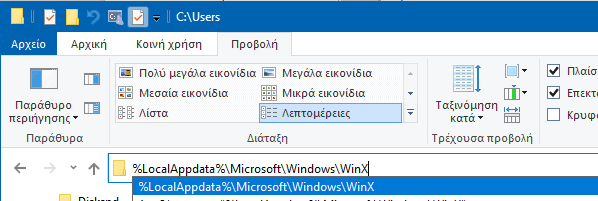
3. Ανοίξτε το φάκελο Group1 (κάτω), Group2 (μεσαίο) ή Group3 (πάνω) για να βρείτε την απαιτούμενη συντόμευση. Στο παράδειγμα μας θα χρησιμοποιήσουμε και πάλι την εντολή Ρυθμίσεις που την έχουμε μεταφέρει στο Group1, από το πιο πάνω παράδειγμα.
4.Στο στοιχείο που θέλετε να διαγράψετε κάντε δεξί κλικ επάνω του και πατήστε την εντολή “Αποκοπή” . Για παράδειγμα, κάντε αποκοπή στο στοιχείο “Πίνακας ελέγχου”.
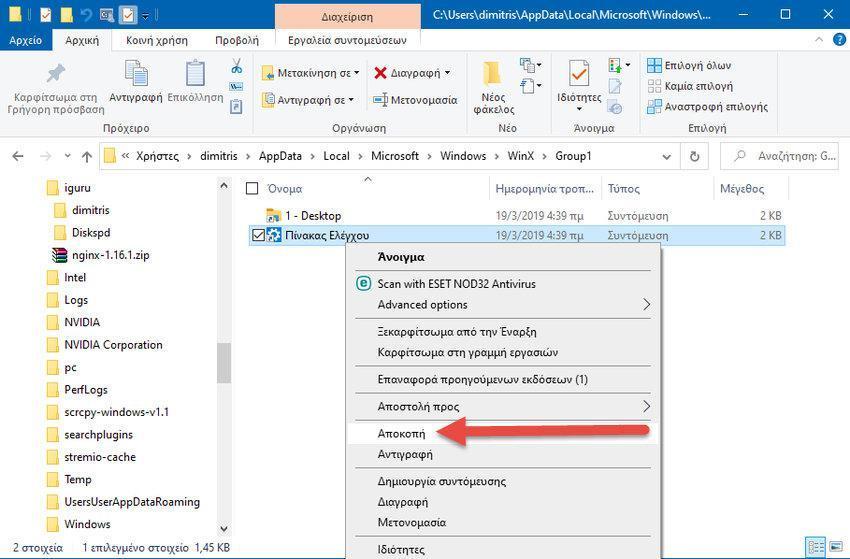 Προειδοποίηση! Μην * διαγράψετε * καμία από τις συντομεύσεις χρησιμοποιώντας την εντολή «Διαγραφή». Διαφορετικά, δεν θα μπορείτε να τις επαναφέρετε, εάν αλλάξετε γνώμη αργότερα.
Προειδοποίηση! Μην * διαγράψετε * καμία από τις συντομεύσεις χρησιμοποιώντας την εντολή «Διαγραφή». Διαφορετικά, δεν θα μπορείτε να τις επαναφέρετε, εάν αλλάξετε γνώμη αργότερα.
5. Κάντε Επικόλληση το στοιχείο στον φάκελο ρίζας, %LocalAppdata%\Microsoft\Windows\WinX.
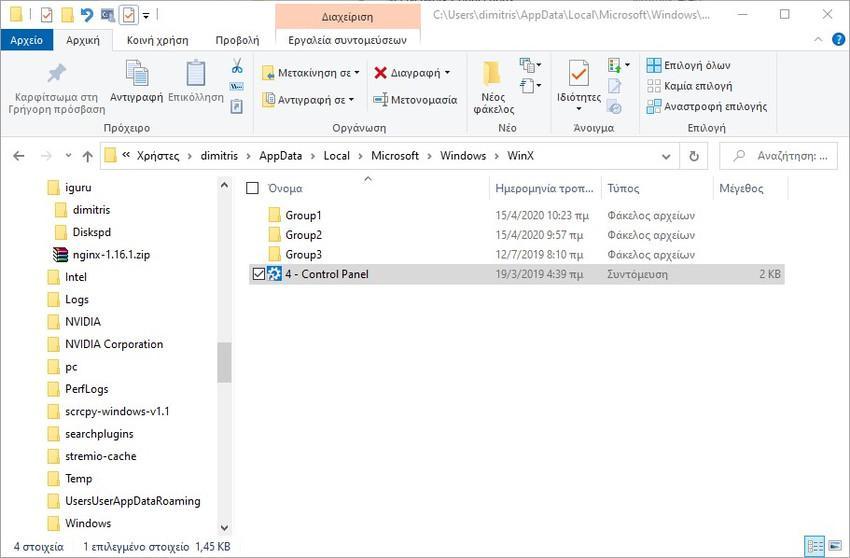
Με την επικόλληση το στοιχείο δεν θα φανεί πια στο μενού, αλλά θα το έχετε διαθέσιμο ανά πάσα στιγμή για να το επανατοποθέτησετε όπου θέλετε. Θα χρειαστεί να κάνετε επανεκκίνηση τον Explorer των Windows 10 για να ισχύσουν οι αλλαγές.
Πριν:
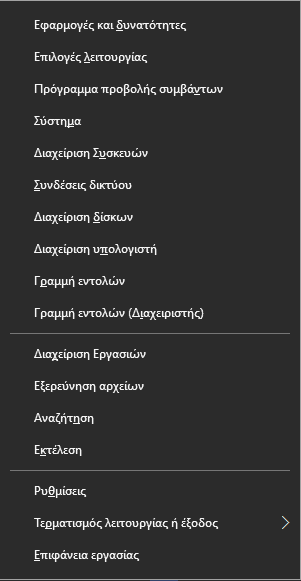
Μετά:

Προειδοποίηση! Μην * διαγράψετε * καμία από τις συντομεύσεις χρησιμοποιώντας την εντολή «Διαγραφή». Διαφορετικά, δεν θα μπορείτε να τις επαναφέρετε εάν αλλάξετε γνώμη αργότερα.
Επαναφορά διαγραμμένων στοιχείων
Για να επαναφέρετε οποιοδήποτε διαγραμμένο στοιχείο, απλώς μετακινήστε το από το φάκελο %LocalAppdata%\Microsoft\Windows\WinX στην αρχική του θέση ή σε όποιο άλλο Group θέλετε.
Περαιτέρω προσαρμογή
Μπορείτε επίσης να μετονομάσετε τις συντομεύσεις Win + X Menu στα Windows 10 χωρίς να χρησιμοποιήσετε εργαλεία τρίτων.



